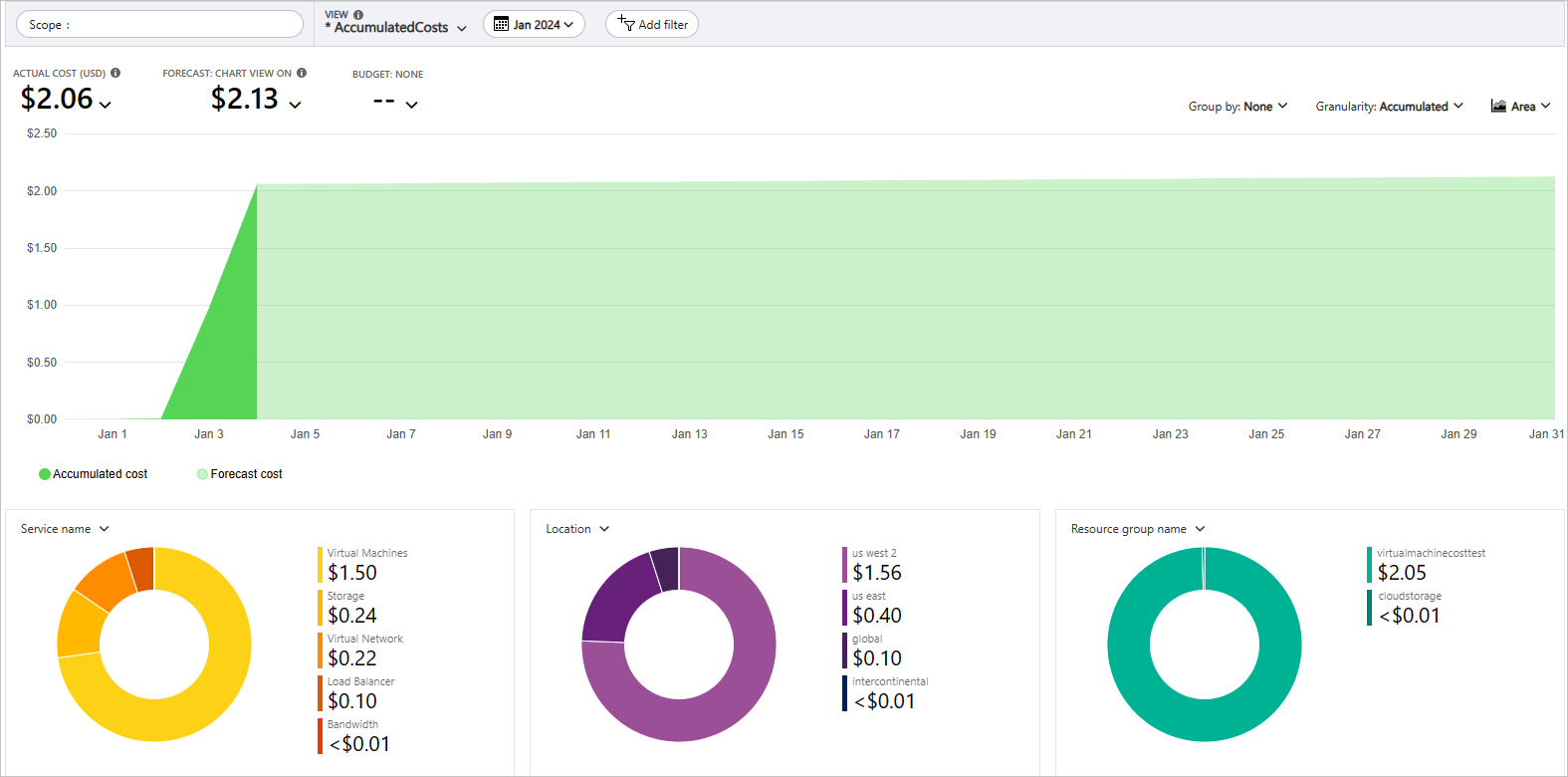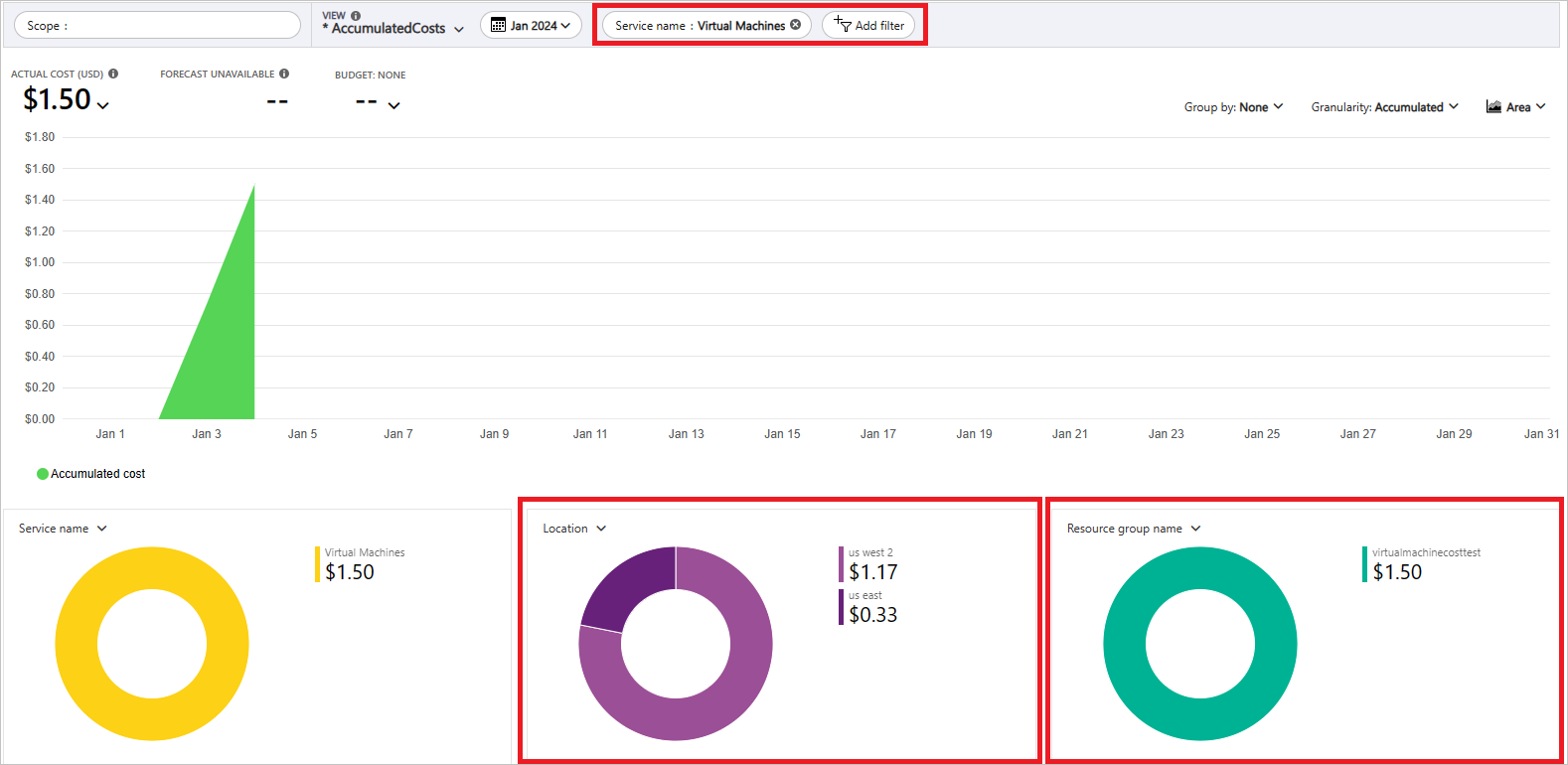Kosten voor virtuele machines bewaken
In dit artikel wordt beschreven hoe u de kosten voor virtuele machines bewaakt.
Zie Plan voor het beheren van kosten als u wilt zien hoe het factureringsmodel werkt voor virtuele machines en hoe u kosten plant voordat de resource-implementatie wordt uitgevoerd. Als u de aanbevolen procedures voor kostenoptimalisatie van virtuele machines wilt bekijken, raadpleegt u Best practices voor kostenoptimalisatie voor virtuele machines.
Nadat u resources voor virtuele machines hebt gebruikt, gebruikt u Cost Management-functies om budgetten in te stellen en de kosten te bewaken. U kunt ook geraamde kosten bekijken en uitgaventrends identificeren om gebieden te identificeren waar u mogelijk actie wilt ondernemen. Kosten voor virtuele machines zijn slechts een deel van de maandelijkse kosten in uw Azure-factuur. Hoewel in dit artikel wordt uitgelegd hoe u kosten voor virtuele machines plant en beheert, bevat uw factuur de kosten van alle Azure-services en -resources die worden gebruikt in uw Azure-abonnement, inclusief de services van derden. Meer informatie over het factureringsmodel in Plan voor het beheren van kosten.
In dit artikel leert u het volgende:
- Kosten van virtuele machines bewaken
- Budgetten maken voor virtuele machines
- Kostengegevens van virtuele machines exporteren
Vereisten
Kostenanalyse in Cost Management ondersteunt de meeste Typen Azure-accounts, maar niet allemaal. Zie voor de volledige lijst met ondersteunde accounttypen Gegevens van Azure Cost Management begrijpen. Als u kostengegevens wilt weergeven, hebt u ten minste leestoegang nodig voor een Azure-account. Zie Toegang tot gegevens toewijzen voor informatie over het toewijzen van toegang tot Microsoft Cost Management-gegevens.
Kosten bewaken
Wanneer u Azure-resources gebruikt met virtuele machines, worden er kosten in rekening gebracht. De kosten voor azure-resourcegebruikseenheden variëren per tijdsinterval (seconden, minuten, uren en dagen) of per eenheidsgebruik (bytes, megabytes, enzovoort).) Zodra het gebruik van virtuele machines wordt gestart, worden er kosten gemaakt en kunt u de kosten in kostenanalyse bekijken.
Wanneer u kostenanalyse gebruikt, bekijkt u de kosten van virtuele machines in grafieken en tabellen voor verschillende tijdsintervallen. Enkele voorbeelden zijn per dag, huidige en vorige maand en jaar. U kunt ook kosten weergeven op basis van budgetten en geraamde kosten. Als u overschakelt naar langere weergaven in de loop van de tijd, kunt u uitgaventrends identificeren en kunt u zien waar u mogelijk te veel uitgeeft. Als u budgetten maakt, kunt u ook eenvoudig zien waar ze worden overschreden.
De kosten van virtuele machines weergeven in kostenanalyse:
Meld u aan bij het Azure-portaal.
Open het bereik in Azure Portal en selecteer Kostenanalyse in het menu. Ga bijvoorbeeld naar Abonnementen, selecteer een abonnement in de lijst en selecteer vervolgens Kostenanalyse in het menu. Selecteer Bereik om over te schakelen naar een ander bereik in kostenanalyse.
Standaard worden de kosten voor services weergegeven in het eerste ringdiagram. Selecteer het gebied in de grafiek met het label virtuele machines.
Notitie
Als u zojuist uw virtuele machine hebt gemaakt, zijn kosten- en gebruiksgegevens doorgaans alleen beschikbaar binnen 8-24 uur.
De werkelijke maandelijkse kosten worden weergegeven wanneer u in eerste instantie kostenanalyse opent. Hier volgt een voorbeeld met alle maandelijkse gebruikskosten.
Als u de kosten voor één service wilt beperken, zoals virtuele machines, selecteert u Filter toevoegen en selecteert u vervolgens Servicenaam. Selecteer vervolgens Virtuele machines.
Hier volgt een voorbeeld met de kosten voor alleen virtuele machines.
In het voorgaande voorbeeld ziet u de huidige kosten voor de service. De kosten per Azure-regio (locaties) en de kosten van virtuele machines per resourcegroep worden ook weergegeven. Hier kunt u zelf de kosten verkennen.
Budgetten maken
U kunt budgetten maken om kosten te beheren en waarschuwingen te maken waarmee belanghebbenden automatisch worden geïnformeerd over afwijkende uitgaven en het risico om teveel uit te geven. Waarschuwingen zijn gebaseerd op de vergelijking tussen uitgaven en drempelwaarden voor budgetten en kosten. Budgetten en waarschuwingen worden gemaakt voor Azure-abonnementen en -resourcegroepen, zodat ze nuttig zijn als onderdeel van een algehele strategie voor kostenbewaking.
Budgetten kunnen worden gemaakt met filters voor specifieke resources of services in Azure als u meer granulariteit in uw bewaking wilt. Filters helpen ervoor te zorgen dat u niet per ongeluk nieuwe resources maakt die u meer geld kosten. Zie Groeps- en filteropties voor meer informatie over de filteropties die beschikbaar zijn wanneer u een budget maakt.
Kostengegevens exporteren
U kunt uw kostengegevens ook exporteren naar ene opslagaccount. Dit is handig wanneer u of anderen extra gegevensanalyses voor kosten wilt uitvoeren. Een financieel team kan bijvoorbeeld de gegevens analyseren met Excel of Power BI. U kunt uw kosten exporteren volgens een dagelijks, wekelijks of maandelijks schema en een aangepast datumbereik instellen. Kostengegevens exporteren is de aanbevolen manier om kostengegevenssets op te halen.
Volgende stappen
In dit artikel hebt u geleerd hoe u de kosten van virtuele machines bewaakt, budgetten maakt en kostengegevens exporteert.
Zie de volgende artikelen voor meer informatie over kostenoptimalisatie voor virtuele machines:
- Meer informatie over het plannen van het beheren van kosten voor virtuele machines.
- Bekijk de aanbevolen procedures voor kostenoptimalisatie van virtuele machines.
- Meer informatie over het optimaliseren van uw investering in de cloud met Microsoft Cost Management.
- Meer informatie over het beheren van kosten met kostenanalyse.
- Meer informatie over het voorkomen van onverwachte kosten.
- Volg de begeleide training voor Cost Management .
- Meer informatie over het maken van virtuele Linux - en Windows-machines .
- Volg de training Microsoft Azure Well-Architected Framework - Cost Optimization.
- Bekijk de goed ontworpen ontwerpprincipes voor kostenoptimalisatie van frameworks en hoe deze van toepassing zijn op virtuele machines.
Feedback
Binnenkort: Gedurende 2024 worden GitHub Issues uitgefaseerd als het feedbackmechanisme voor inhoud. Dit wordt vervangen door een nieuw feedbacksysteem. Ga voor meer informatie naar: https://aka.ms/ContentUserFeedback.
Feedback verzenden en bekijken voor